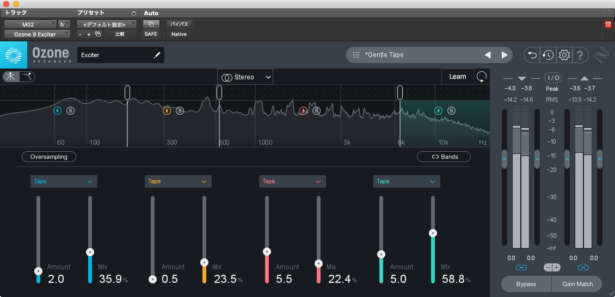マスタリングの実践テクニック⑦:彩度の調整に最適なサチュレーター&エキサイターの設定をマスターしよう!

こんにちは、作曲家・稲毛謙介です。
今日は、マスタリングにおけるサウンドの彩度調整について解説していきます。
- マスタリングにおける彩度調整の基本
- 各種エフェクトのセッティング
- サチュレーターによる色付け
- エキサイターによる色付け
彩度とは色相において色の鮮やかさを表す尺度ですが、サウンドでも同様に彩度を調整することができます。
今日は、そんな彩度調整に役立つ「サチュレーター」と「エキサイター」の用法と設定について解説していきます。
音像調整同様必ずしも必要な工程ではありませんが、マスタリングの幅を広げる意味でも非常に効果的ですので、バッチリマスターしていきましょう!
※こちらの内容は動画でも学習することができます。
あなたの作曲・アレンジを次のステージへ!音大・専門学校レベルのセミナーをスマホひとつで受け放題!


「作曲・DTMを学びたいけどレッスンに通う時間がない...」そんな方でも、ご自宅や外出先で本格的に学べます。 プロの現場で使われる実践テクニックを動画で学び、曲作りのクオリティが一気にレベルアップ! 7万人が選んだ国内No.1の豊富なカリキュラムと200時間を超えるセミナーアーカイブで、あなたの作曲・アレンジ力を次のステージへ。今なら月々2,980円(税込3,278円)から!
マスタリングの実践テクニック⑦:彩度の調整に最適なサチュレーター&エキサイターの設定をマスターしよう!
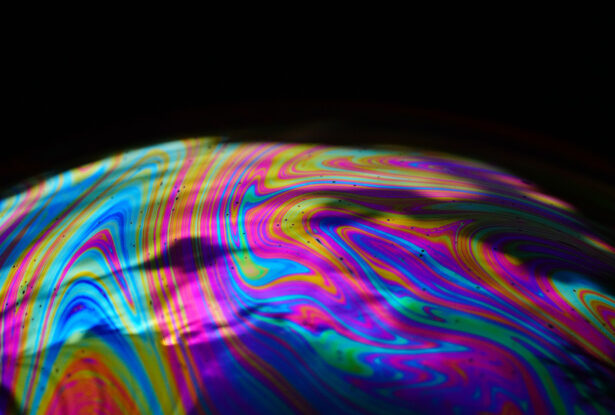
マスタリングにおける彩度調整の基本
マスタリングにおける彩度調整とは、簡単にいうとサウンドの温度感をコントロールするものといいかえてもいいかもしれません。
写真をイメージしてみるとわかりやすいかと思いますが、白黒の写真やセピア色の写真と、フルカラーで鮮やかな写真では温度感が違って見えますよね。
このような処理をサウンドにも施すわけです。
なお、白黒とフルカラーの写真それぞれに優劣がないように、サウンドの彩度に関しても「良い」「悪い」は存在しません。
あくまで「好み」の話になりますから、ご自身の求めるサウンドに応じて適宜処理を行うとよいでしょう。
サウンドの彩度調整は主に以下のような方法で行われます。
- サチュレーターによる色付け
- エキサイターによる色付け
いずれも、サウンドに歪みを加えることで質感を調整するものとなっており、その原理は大きく変わりません。
以下の記事も参考になるかと思いますので、合わせてご活用ください。

元のサウンド
サチュレーターによる色付け
エキサイターによる色付け
各種エフェクトの設定
ここからは、各種エフェクトの設定を見ていきましょう。
サチュレーターによる色付けと、エキサイターによる色付け、双方のセッティングをご紹介していきます。
サチュレーターによる色付け
今回は、BRAINWORXの「VSM-3」というサチュレータープラグインを使って色付けを行いました。
「VSM-3」は、2次倍音(2nd Harmonics)を生成するFET回路と、3次倍音(3rd Harmonics)および、より高い奇数倍音を生成するZener Blenderの2つの回路が搭載されています。
M/S処理によってそれぞれをMid成分とSide成分に割り振ることができるため、今回は2nd HarmonicsをMidに、3rd HarmonicsをSideに割り振って調整を行いました。
それぞれのセッティングは以下の通りです。
【2nd Harmonics Fet Crusher】
- M/S:Mid
- Drive(歪み具合):35%
- Level(倍音の音量):50%
- Input Filter(倍音を付加する帯域):High
- Shape(倍音成分の高域カット):75%
- THD Mix(倍音と原音の混ぜ具合):50%
- Style(歪みやすさ):Soft
【3rd Harmonics Zener Blender】
- M/S:Side
- Drive(歪み具合):45%
- Level(倍音の音量):60%
- Input Filter(倍音を付加する帯域):High
- Shape(倍音成分の高域カット):35%
- THD Mix(倍音と原音の混ぜ具合):50%
- Style(歪みやすさ):Soft
Mid成分の処理により、ヴォーカルやスネアにハリが生まれグッと前に迫り出してくる印象に。
Side成分の処理により、トラック全体が明るく華やかな印象に仕上がりました。
元のサウンド
Midに適用した2nd Harmonics追加
Sideに適用した3rd Harmonics追加
エキサイターによる色付け
サチュレーター同様、エキサイターも「歪み」を加えることで倍音を付与するエフェクターです。
今回は、iZotope OZONEに収録されている「Exiter」 を使用して調整を行いました。
あれこれ考えず、まずはプリセットの中からお好みのサウンドを選ぶのも良い方法です。
今回はテープによる歪みをエミュレートしたアルゴリズムの「Gentle Tape」というプリセットを呼び出した上で、以下のような調整を行っています。
【低域】
- Amount:2.0
- Mix:35.9%
【中低域】
- Amount:0.5
- Mix:23.5%
【中高域】
- Amount:5.5
- Mix:22.4%
【高域】
- Amount:5.0
- Mix:58.8%
中高域の処理によってヴォーカルがグッと前に出てきて、高域の処理によって明るいサウンドに仕上がりました。
元のサウンド
エキサイター適用後
あなたの作曲・アレンジを次のステージへ!音大・専門学校レベルのセミナーをスマホひとつで受け放題!


「作曲・DTMを学びたいけどレッスンに通う時間がない...」そんな方でも、ご自宅や外出先で本格的に学べます。 プロの現場で使われる実践テクニックを動画で学び、曲作りのクオリティが一気にレベルアップ! 7万人が選んだ国内No.1の豊富なカリキュラムと200時間を超えるセミナーアーカイブで、あなたの作曲・アレンジ力を次のステージへ。今なら月々2,980円(税込3,278円)から!
まとめ
というわけで、マスタリングにおける彩度調整のテクニックをご紹介しました。
サチュレーターやエキサイターを使った彩度調整は、マスタリングはもちろんミキシングの際にも大いに役立つことでしょう。
DAWに標準でついていることの少ないエフェクター群ではありますが、より高度なサウンドメイクに挑戦したい方は導入してみてください!
【あなたの"作曲力"を無料診断】作曲レベルを最短で上げるロードマッププレゼント!


いくつかのカンタンな質問に答えるだけで、自分の作曲力や今の課題がわかる! 現在のレベルや目標に合わせたロードマップもついてくるから、あなたにぴったりの学習プランが見つかります。さらに公式LINEでは、OTOxNOMAをもっと便利に使いこなすための情報も盛りだくさん。登録はもちろん無料。ぜひこの機会にご登録ください!